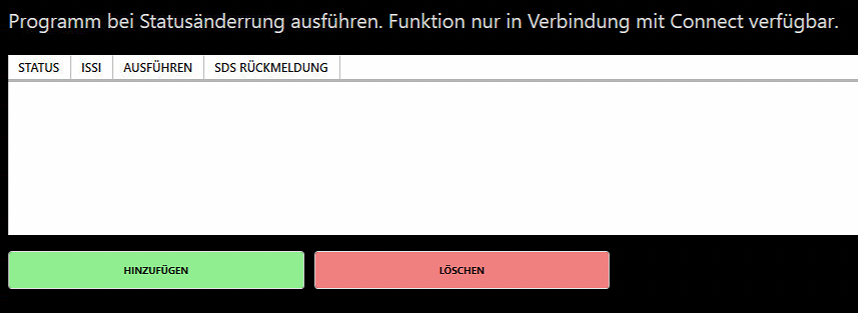Wie können wir helfen?
Einstellungen Tetra Control
Über diese Einstellungen können Sie die Verbindung zur Software TetraControl (https://tetracontrol.de/) herstellen. Mit TetraControl ist es möglich, Einsatzdaten von einem angeschlossenen digitalen Funkgerät oder Tetra Pager (z.B. Airbus P8GR) auszuwerten. Tetra Control bietet einen Webserver, welcher mit dem Einsatz Monitor verbunden wird. Die empfangenen Daten können über dein Einsatz Monitor an Connect weitergegeben werden und dort verarbeitet werden um beispielsweise eine Alarmierung der Einsatz App auszulösen.
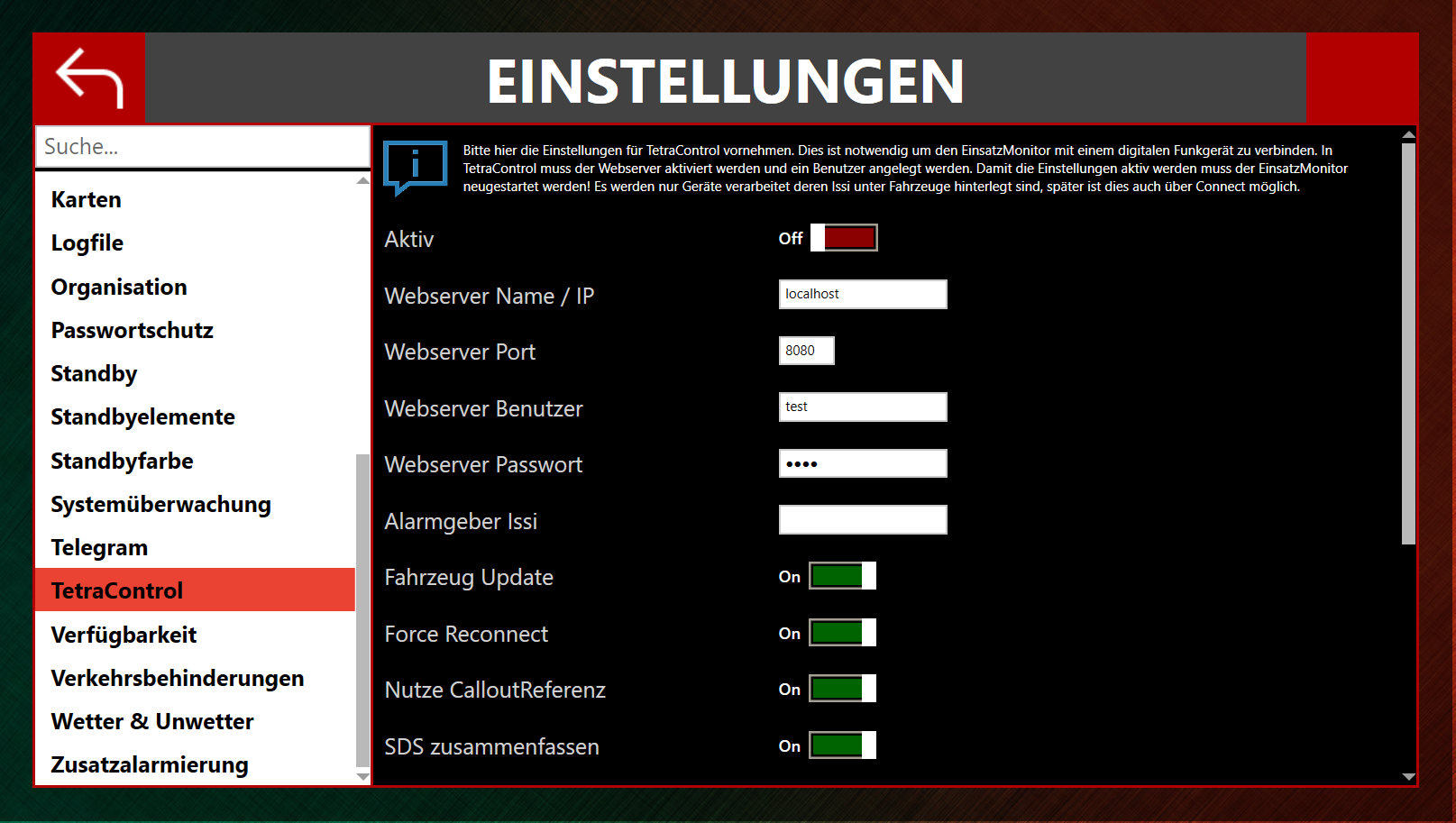
| Aktiv: | TetraControl An / Aus. Der EinsatzMonitor muss nach einer Änderung neugestartet werden. |
| Webserver Name / IP: | FQDN oder IP Adresse zum Tetracontrol Server (kann auch local laufen) |
| Webserver Port: | Port zum Tetracontrol Server |
| Webserver Benutzer: | Benutzer (wird in Tetracontrol erstellt) |
| Webserver Passwort: | Passwort |
| Alarmgeber ISSI: | ISSI auf die reagiert werden soll, leer wenn auf alle. |
| Fahrzeug Update: | Fahrzeug Status berücksichtigen Ja / Nein. |
| Force Reconnect: | Wenn länger als 60 Minuten keine Kommunikation stattgefunden hat, mache einen reconnect zum Tetracontrol Server. Sehr nützlich wenn TC über das Internet oder VPN Verbindungen angebunden wurde. |
| Nutze CalloutReferenz: | Alarm SDS werden mehrfach versendet. Ignoriere nachfolgende SDS Nachrichten mit gleicher CalloutReferenz. |
| SDS Zusammenfassen: | Alle SDS innerhalb von einer konfigurierten Zeitspanne zu einer zusammenfassen. |
| Zusammenfassen Zeitspanne | Zeitspanne für das Zusammenfassen von SDS Nachrichten. |
| Subric Filter: | Nur auf SDS reagieren die an folgende Subrics gesendet wurden. Hier kann ein beliebiges Trennzeichen verwendet werden (z.B. Leerzeichen, Semikolon, Komma) Beispiel: „11;15;31;37“ |
| Subric Filter (VerknüpfeMit) | Zum Verknüpfen von verschiedenen Subrics. Beispielsweise eine Subric zur Alarmierung und eine Subric zum Empfang von Navidaten. Diese werden vom Einsatz Monitor zusammengefasst. |
| Einsatzauftrag senden bei * Taste. | Reagiere auf die * Taste der hinterlegten Fahrzeuge und Antworte mit einer SDS wo der Einsatzauftrag angezeigt wird. |
| Einsatzauftrag Text | Hier kann der Text konfiguriert werden, welcher gesendet werden soll. |
| Connect Status 5 unterdrücken | Sofern Fahrzeugstatus ausgewertet wird, kann hier der den Fahrzeugstatus 5 nicht an Connect gesendet werden. |
Nach erfolgreicher Konfiguration erscheint in der Symbolleiste des Einsatz Monitors ein grünes Funkgerät, welches signalisiert, dass die Verbindung zu Tetra Control erfolgreich hergestellt ist.
Programm bei Statusänderung ausführen
Dies ermöglicht ein Programm auszuführen, wenn eine konfigurierte Statusfolge von TetraControl empfangen wurde. Dies kann z.B. dazu verwendet werden, ein Tor zu öffnen wenn ein bestimmter Status gedrückt wird.
Status: Der entsprechende Status bzw. Statusfolge, auf welche reagiert werden soll.
ISSI: Die ISSI von welcher der Status gesendet wird. Z.B. nur die ISSI des HLF darf die Aktion Tor 1 öffnen ausführen.
Ausführen: Geben Sie hier das Programm/Script an welches ausgeführt werden soll. Hierbei werden .bat Dateien unterstützt.
SDS: Rückmeldung: Sendet bei Ausführung eine SDS Nachricht als Erfolgsmeldung.